win10系统清理windows文件夹
发布日期:2019-04-30 作者:雨林木风纯净版系统 来源:http://www.8ud.cn
windows10正式版系统下,某些软件被删除后可能还会残留部分文件夹在开始菜单中,十分浪费空间。系这该怎么办呢?我们该如何删除这些文件夹呢?接下来,就随小编看看该问题的具体解决清理win10系统的windows文件夹方法。
win10升级后会留下一些windows.old文件夹,这些文件夹是老系统的文件,无法直接删除,统垃圾文件会影响系统运行的速度,那么怎么清理win10系统windows文件夹呢?接下来,小编就跟大家展示win10系统清理windows文件夹的操作经验。
win10系统清理windows文件夹图文教程
双击打开“此电脑”
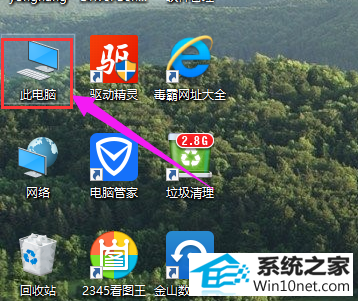
系统清理示例1
选择C磁盘
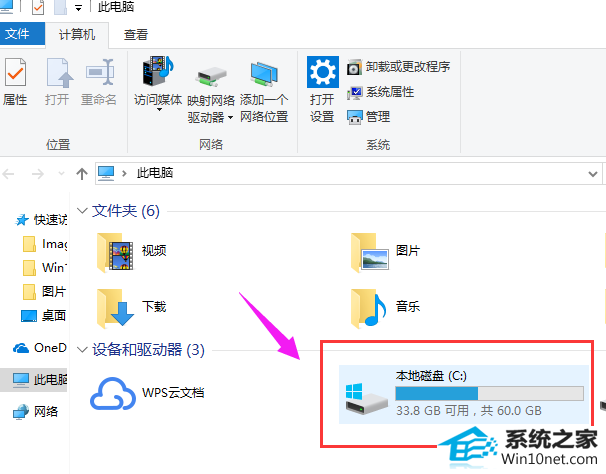
系统清理示例2
用鼠标在该C盘上面,点击鼠标右键,在里面选择属性打开
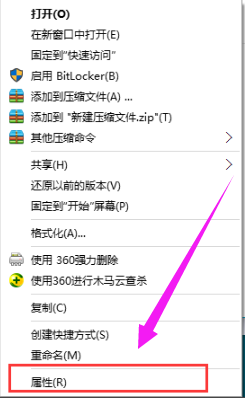
系统示例3
在常规栏目下,点击“磁盘清理”打开
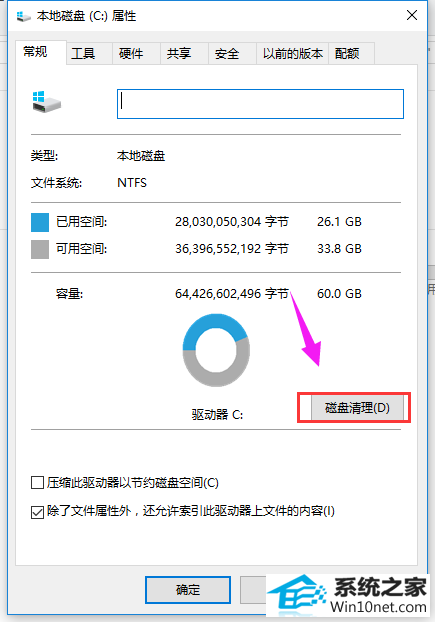
文件夹示例4
系统将自动进入磁盘清理的扫描过程

系统清理示例5
点击下面的“清理系统文件”按钮
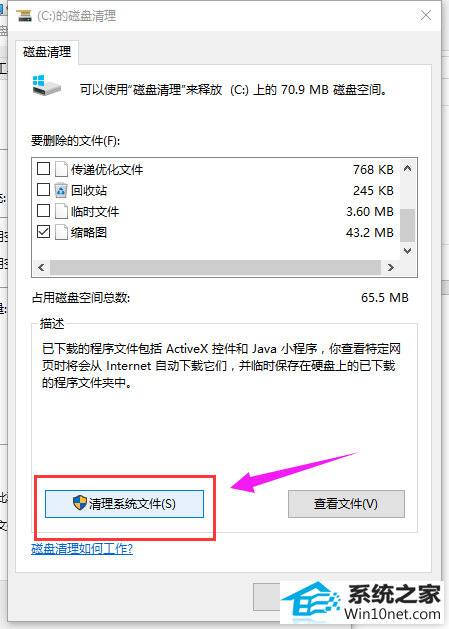
文件夹示例6
系统再一次进入到磁盘清理的扫描过程
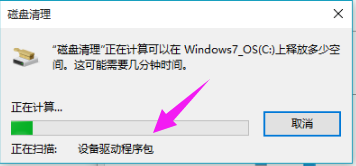
系统清理示例7
找到要删除的系统文件(名为:以前的Windows安装),在其前面进行勾选,
直接点击下方的“确定”按钮,即可进行删除释放出C盘的空间了
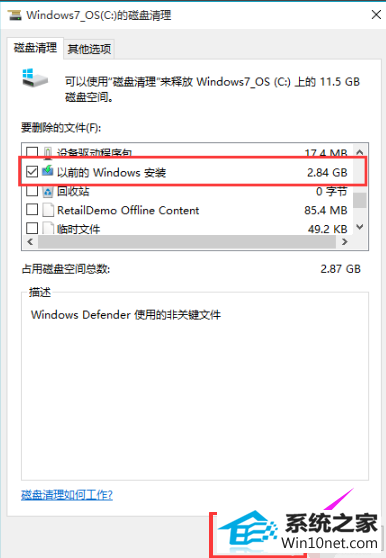
文件夹示例8
另外也可以使用一些工具,如电脑管家来进行清理操作。
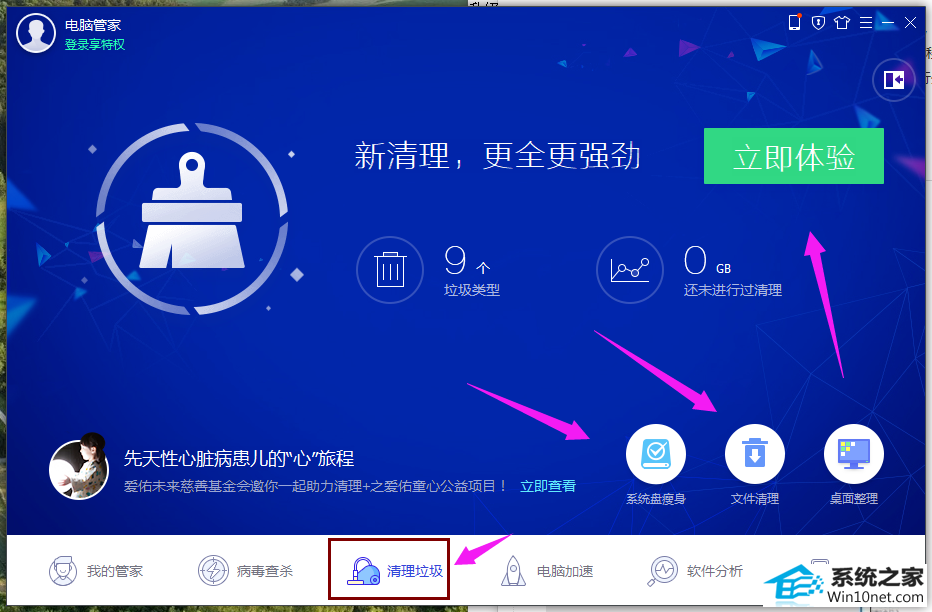
系统清理示例9
以上就是win10系统清理windows文件夹的操作流程图文解说了。
- 上一篇:win10软件不兼容怎么解决
- 下一篇:Win10如何让天气预报实时更新
相关系统推荐
- 雨林木风win11 64位分享精品版v2021.10免激活 2021-09-06
- 电脑公司Win10 正式装机版32位 2020.07 2020-06-13
- 萝卜家园Win7 安全装机版64位 2021.02 2021-01-12
- 电脑公司Windows11 大神装机版64位 2021.08 2021-07-15
- 雨林木风 Ghost Win10 64位 纯净版 v2019.07 2019-06-27
- 番茄花园Windows xp 电脑城2021五一装机版 2021-05-02
- 电脑公司Windows10 优化装机版64位 2020.09 2020-08-16
- 深度技术WinXP 体验装机版 2021.07 2021-06-10
- 雨林木风Window7 32位 万能春节纯净版 v2020.02 2020-01-24
- 电脑公司WinXP 完美装机版 2020.06 2020-05-09
栏目专题推荐
白云u盘启动盘制作工具 番茄家园系统 玉米win10系统下载 云净装机助理 白云官网 大番薯系统 木风雨林装机管家 小猪u盘启动盘制作工具 系统天地装机助理 华硕win10系统下载 雨林风木装机助理 系统之家xp系统下载 系统之家u盘启动盘制作工具 小米装机卫士 睿派克系统 小米装机管家 小兵win8系统下载 WIN10系统 闪兔系统 win10装机大师系统下载推荐
系统教程推荐
- 1w7装机版旗舰版和强化版的区别是什么?w7装机版旗舰版和强化版哪个好
- 2win10系统系设置windows照片查看器为默认查看器的操作方案
- 3win7系统修复注销关机声音的配置办法
- 4win10系统qq消息没有提示音的方法介绍
- 5一键重装系统简体吗
- 6win10系统切换输入法快捷键是什么
- 7xp装机版安装office2007提示错误1402
- 8win10系统怎么彻底卸载loadrunner_win10系统完全卸载loadrunner的图
- 9win10装机版系统如何打开虚拟键盘
- 10win7系统360浏览器兼容模式如何配置
- 11win7系统桌面右键菜单如何添加关机项
- 12win10系统“系统更新安装完毕”才能关机的还原教程
 雨林木风纯净版系统
雨林木风纯净版系统








